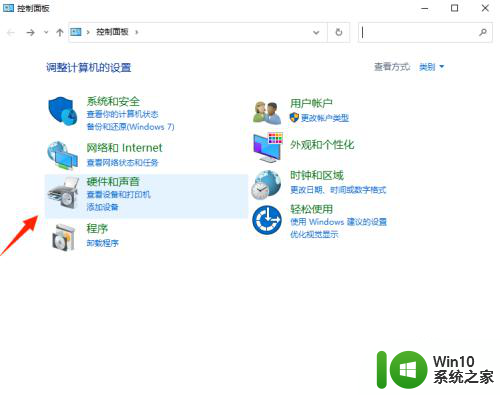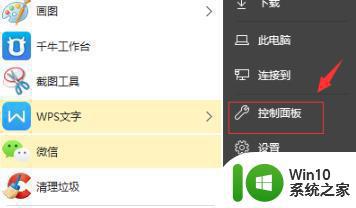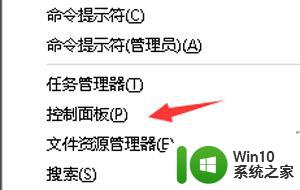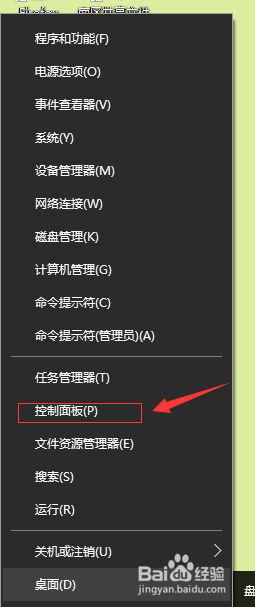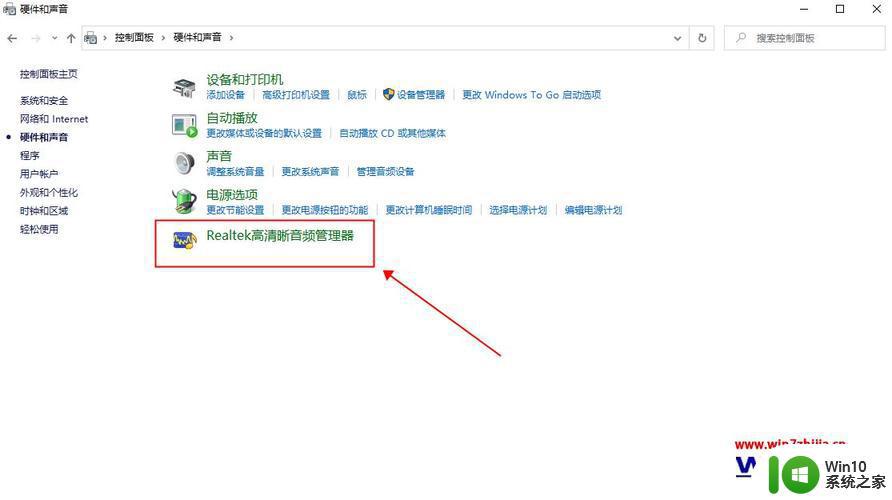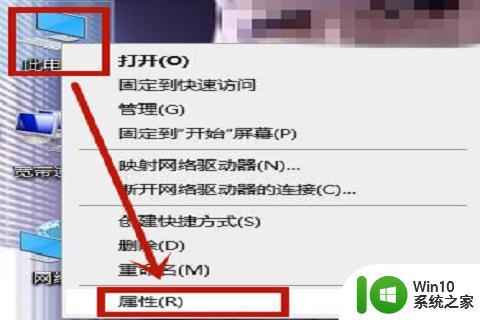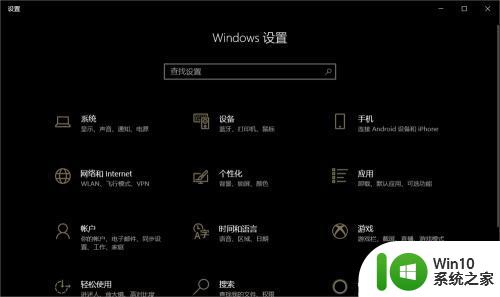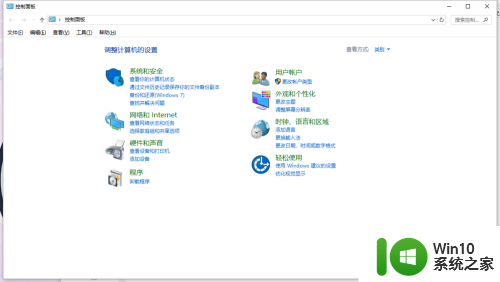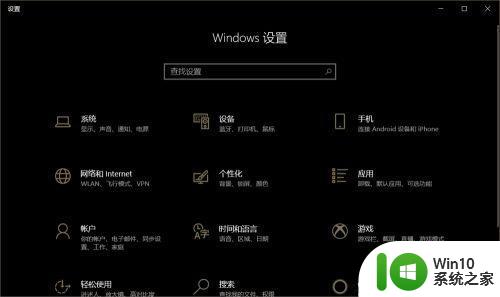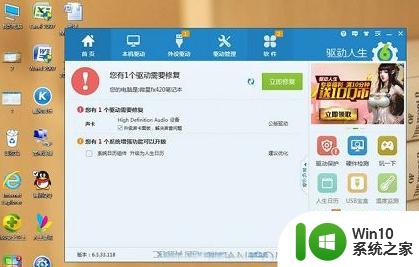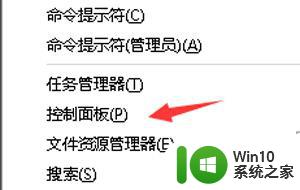win10设置前置面板声音方法 win10系统怎么调试前置声音
更新时间:2023-03-30 14:00:07作者:jiang
对于使用台式官网win10电脑的用户来说,在没有外接音箱设备的情况,往往会选择在主机前板插入耳机来听声音,可是有些用户反馈自己win10电脑中出现了前板没有声音的情况,对此win10设置前置面板声音方法呢?接下来小编就来告诉大家win10系统怎么调试前置声音。
具体方法:
1、点击左下角开始随后打开“控制面板”。
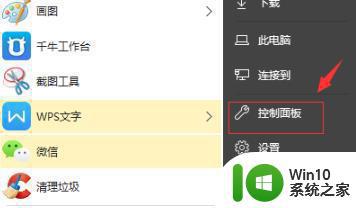
2、在控制面板中打开“硬件和声音”。
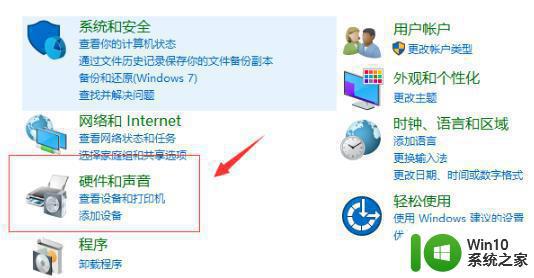
3、随后选择打开“Realtek高清晰音频管理器”。
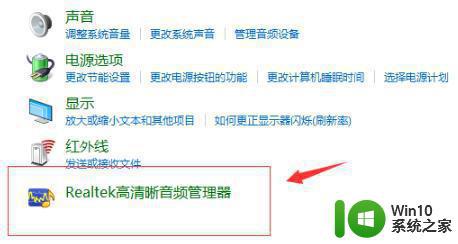
4、进入之后选择“插孔设置”。
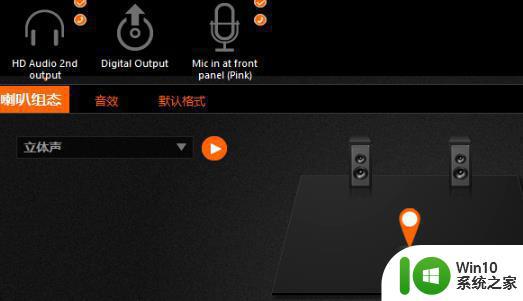
5、将设置中的“禁用前面板插孔检测”前的开关打开即可。
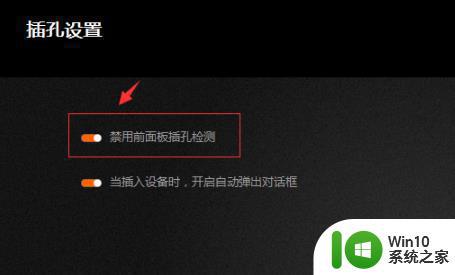
上述就是关于win10系统怎么调试前置声音了,还有不清楚的用户就可以参考一下小编的步骤进行操作,希望能够对大家有所帮助。